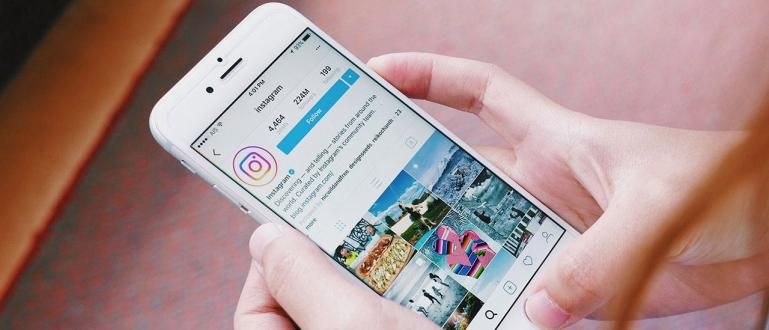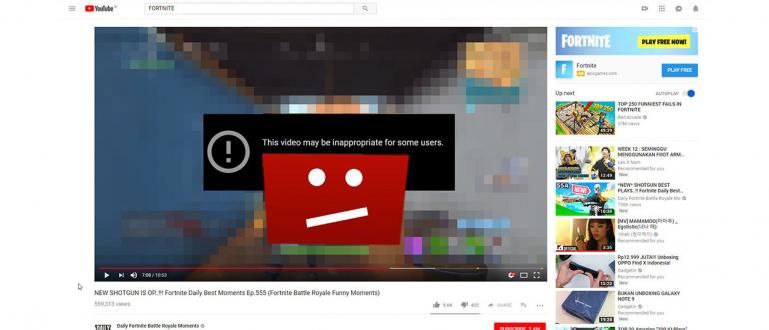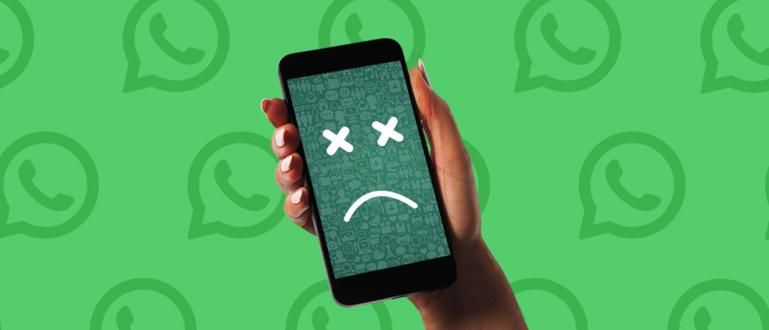以下是如何轻松地将 PDF 转换为 Word。您只需按照本文中介绍的如何将 PDF 转换为 Word 即可,适用于 Android 和 PC,适用于在线和离线(更新 2020)。
您是否要编辑 PDF 文件的内容,例如创建表单或填写文件? 复制粘贴 PDF内容 电子书 作为论文材料或学校作业?
目前,确实有很多电子书提供商站点可以通过订阅或免费的方式下载,例如,您可以下载Scribd 文件并获取PDF 文件。
但是你一定是被一个你无法编辑的 PDF 文件所阻碍,对吧?解决办法就是知道如何将PDF转Word,帮派!
你不必担心!在这里,ApkVenue 会给出一些指导方针 如何将PDF转换为Word 很容易,无论是在 PC/笔记本电脑上还是在 Android 手机上。
如何将 PDF 转换为 Word
这次ApkVenue将讨论如何在线或离线将PDF文件转换为Word,但离线需要 附加应用程序.
因为Jaka非常了解您的需求,这里Jaka只讨论 如何免费将PDF转换为Word 当然,这样你的钱包就可以轻松呼吸了。
什么是 PDF 和 Word 文件?
在了解如何将 PDF 文件转换为 Word 以便进行编辑之前,您必须先了解 什么是 PDF 和 Word 文件,特点如何,其他东西,帮派。

PDF, 代表 便携式文档文件, 是一种文件,可让您在各种设备(如 PC 或手机)上阅读电子文档。
公司创建的第一个PDF 土坯,最好的照片编辑应用程序背后的公司 Adobe Photoshop,并于 1993 年首次向公众发布。
PDF 本身比其他文件格式有优势,例如支持 电子签名的使用 和 使用格式中的图像 向量 更锐利。

临时文件 单词 你通常会在 软件微软Word, 部分 微软办公软件 这已经成为一种产品 微软 最成功的。
现在,这种文件类型已被广泛的受众认可为通用标准,并已被其他文档应用程序使用,例如 谷歌文档,帮派。
Word 文件也分为两种最知名的格式,即 .DOC 和 .DOCX.那有什么区别呢?
.DOC 格式
.DOC 是自 Word for MS-DOS 发布以来一直使用的扩展,甚至在 2006 年之前一直用于 Windows 或 MacOS 设备。
这种格式往往更重更大,可能达到数十 MB,尤其是在文件内容包含许多图像或表格的情况下。
.DOCX 格式
.DOCX 它本身是 .DOC 格式的继承者,该格式于 2006 年开发,以容纳越来越多多媒体性质的文档。
最显着的区别是 .DOCX 格式在较小的文件大小下会感觉更轻,而现在 .DOC 格式并没有被广泛使用。
那么,在这个简短的学习会议结束后,现在Jaka将进入主要讨论从 如何将PDF转换为Word 在您的笔记本电脑或 PC 上,然后在您的手机上,帮派!
1. 如何通过网站在线将 PDF 转换为 Word 转换器
无需应用程序即可将 PDF 转换为 Word 的第一种方法是使用服务 在线转换器.
有许多网站提供有关如何在线将 PDF 转换为 Word 的服务,而无需 软件 此处 ApkVenue 将使用一个免费站点,即 免费在线转换.
第 1 步:访问 Convert Online 免费网站
- 访问网站 免费在线转换 (//convertonlinefree.com/),然后转到部分 PDF转Word.然后通过单击按钮上传要转换的 PDF 文件 选择文件.

第 2 步:选择 PDF 文件
- 选择要转换为 Word 的 PDF 文件,然后单击 打开.

第 3 步:将 PDF 转换为 Word
- 将 PDF 转换为 Word 的下一种方法是单击 转变 文件将自动处理几分钟。

步骤 4:选择存储文件夹
- 取决于应用程序上的设置 浏览器 你,你会被要求选择一个存储文件夹或已更改的文件将直接进入该文件夹 下载.
除了使用服务网站 转换器,还有一种使用其他应用程序离线将 PDF 转换为 Word 的方法,ApkVenue 将在接下来讨论。
2.如何将PDF离线转换为Word 软件 统一PDF
和以前一样,如果您想在离线笔记本电脑上将 PDF 转换为 Word,可以使用多种 PDF 转换器应用程序。好吧,这里 ApkVenue 将使用该应用程序 统一PDF.
第 1 步:安装 UniPDF
- 下载并安装软件 统一PDF 通过 Jaka 在下面提供的链接。照常执行软件安装步骤。
 应用下载
应用下载 笔记:
在免费版本中 统一PDF,用户每天只能将 PDF 转换为 Word 3 次。
第 2 步:运行软件
- 如果是这样,运行 软件 UniPDF 并单击按钮 + 添加 在底部添加要转换的 PDF 文件。

第 3 步:选择 PDF 文件
- 在您的 PC 或笔记本电脑上的特定目录中选择一个 PDF 文件,然后单击 打开.

第 4 步:将 PDF 转换为 Word
- 接下来,确保在菜单上 输出格式 你选 单词.如果您刚刚点击 转变.

步骤 5:选择存储文件夹
- 然后选择目标文件夹以保存生成的 Word 文件并单击按钮 好的.

第 6 步:完成
- 稍等片刻,直到出现窗口 转换完成.在这里你可以选择 打开转换后的文件 直接打开 Word 文件或 打开输出文件路径 打开存储文件夹。

应用 统一PDF 提供了除 Word 之外的几种其他格式,但 没有 Excel.不过冷静点,Jaka也有向导 如何将PDF转换为Excel,帮派!
如果你还是觉得这个应用不适合,ApkVenue还有其他PDF-to-Word转换应用的推荐,即: Adobe Acrobat Pro.
3. 如何通过 Adobe Acrobat Pro 免费将 PDF 转换为 Word
也许你们中的许多人已经熟悉 PDF 应用程序 读者Adobe Acrobat 阅读器 并且该应用程序具有更强大的“亲属”。
嗯,应用程序 Adobe Acrobat Pro 具有更高级的功能,因为它可以用作在笔记本电脑上将 PDF 转换为 Word 以及编辑 PDF 的一种方式,帮派。
步骤 1:安装 Adobe Acrobat Pro
- 下载并安装应用程序 Adobe Acrobat Pro 第一的。
笔记:
尽管 Adobe Acrobat Pro 是您可以使用的付费应用程序 免费试用 7 天。
第 2 步:打开 Adobe Acrobat Pro
- 运行 Adobe Acrobat Pro 并打开要转换为 Word 的 PDF 文件。

第 3 步:将 PDF 转换为 Word
- 开始 转变 PDF转Word,你只要去菜单 文件 -> 导出到 -> Microsoft Word -> Word 文档 或者 Word 97 - 2003 文档.

第 4 步:保存文件
- 接下来,只需选择存储目录,文件名,然后单击按钮 节省 保存 Word 文件。这很容易,对吧?

这个应用程序确实有点笨重,但对于那些正在寻找一种将 PDF 转换为 Word 以便可以编辑而不是凌乱的方法的人来说, Adobe Acrobat Pro 是最可靠的,帮派。
如果您觉得得到的 Word 文件的结果太大,您可以尝试使用 PDF 压缩应用程序在转换前减小 PDF 文件的大小。
4. 如何在没有附加应用程序的情况下将 PDF 转换为 Word
好吧,对于您的应用程序用户, 微软 Word 2013 在那之后,该应用程序已经提供了一种将PDF离线转换为Word的方法,帮派。
第 1 步:打开 Microsoft Word
- 打开并运行 Microsoft Word 并直接进入菜单 文件 > 打开 (Ctrl + O).然后你直接选择要转换的PDF文件然后点击 打开.

第 2 步:转换 PDF
- 确保它会出现 弹出 这告诉我们将下载 PDF 文件转变 到 Word 并单击按钮 好的.等到转换过程完成。

很实用吧?要使您的 Word 文件像 PDF 一样整洁,请确保您已经知道如何在 Microsoft Word 中制作目录,伙计!
5. 如何在 HP 上将 PDF 转换为 Word
需要一种方法来轻松地将 PDF 转换为 Word,但无法使用笔记本电脑或 PC?冷静,因为Jaka也会讨论 如何在 HP 上将 PDF 转换为 Word,帮派!
您可以使用 Android 应用程序,例如 PDF转换器, 如果您要转换的 PDF 文件在您的手机上,则为您提供帮助。好吧,这就是方法!
第 1 步:下载 PDF 转换器应用程序
- 下载并安装应用程序 PDF转换器 您可以通过 Jaka 在下面提供的链接下载。
 应用下载
应用下载 第 2 步:打开 PDF 转换器应用程序
- 运行已安装的 PDF Converter 应用程序,然后点击 + . 图标 添加要下载的文件转变.去 标签PDF 或点击 浏览 查找其他文件。

第 3 步:选择 PDF 文件
- 然后您只需选择并点击 PDF 文件,然后选择选项 DOC Word 文档.

第 4 步:将 PDF 转换为 Word
- 然后再次选择所选的 Word 格式。 ApkVenue 建议使用该选项 Word 文档 (*.docx).如果有,您只需输入文件名并选择 好的.

第 5 步:完成
- 等到过程 转变 话完了。如果是这样,您可以选择 预览文件 使用应用程序打开 Word 文件,例如 Android 上的 Microsoft Word,帮派。

除了在Android上如何将PDF转Word,您还可以尝试在Android手机上如何创建PDF,真的很简单,你懂的!
推荐的 PDF 转换器应用程序
为了方便您,除了 Jaka 上面提到的应用程序,还有其他几个 PDF 转 Word 应用程序可以在您的手机上使用。
1. PDF 到 Word 转换器 (Android)
PDF转Word转换器 Jaka自己用过,哈哈!事实证明,此应用程序非常易于使用,并且确实可以让您更轻松地转换 PDF 文件。
哦是的,这个应用程序大小也不是太大。所以它不会占用太多你的安卓手机内存,伙计。
| 细节 | PDF转Word转换器 |
|---|---|
| 开发商 | Cometdocs.com Inc. |
| 最小操作系统 | 安卓 4.0.3 及以上 |
| 文件大小 | 16.6MB |
在此处下载 PDF to Word Converter 应用程序:
 应用下载
应用下载 2. PDF 转换套件 (Android)
接下来是 PDF 转换套件 这已经下载 在 Play 商店中超过 100 万次。不仅是 Word,此应用程序还支持从 PDF 转换 30 多种格式。
如果您确实需要 PDF 到 Word 转换器应用程序,Jaka 强烈推荐 PDF Conversion Suite。
| 细节 | PDF 转换套件 |
|---|---|
| 开发商 | 微小的智能应用程序 |
| 最小操作系统 | 安卓 4.0.3 及以上 |
| 文件大小 | 24MB |
在此处下载 PDF Conversion Suite 应用程序:
 办公应用和商业工具 办公和商业工具由 Tiny Smart Apps 下载
办公应用和商业工具 办公和商业工具由 Tiny Smart Apps 下载 3.转PDF (iOS)
除了 Android 之外,事实证明,您还可以在基于 iOS 操作系统的 iPhone 或 iPad 上将 PDF 文件转换为 Word。 转PDF 你自己可以吗 下载 并免费使用!
在这里,您可以在 iPhone 和 iPad 上轻松地将 PDF 文件转换为 Word。很有趣,对吧?
| 细节 | 转PDF |
|---|---|
| 开发商 | 达索公司 |
| 最小操作系统 | iOS 8.0 及以上 |
| 文件大小 | 97MB |
在此处下载 To PDF 应用程序:
通过 App Store 下载到 PDF
嗯,这是一些指南 如何将PDF转换为Word 在线无需应用程序和离线以及 PC/笔记本电脑和来自 Jaka 团伙的 Android 手机。
对于那些对如何创建 PDF 感到困惑的人,Jaka 还提供了一些关于如何从在线、离线以及从 PC 或 Android 将完整的 JPG 转换为 PDF 格式的提示。
还请 分享 并对本文发表评论,以不断从 JalanTikus.com 获取有关技术的信息、提示和技巧以及新闻。
还阅读关于 PDF申请 或其他有趣的文章 诺法鲁丁·伊斯梅尔